Migración de WP todo en uno versus duplicador: ¿cuál es mejor?
Publicado: 2024-01-08La forma más sencilla de mover su sitio de WordPress a un nuevo servidor es instalar un complemento de migración. Sin embargo, la elección entre All in One WP Migration y Duplicator es difícil cuando no sabes qué buscar.
Afortunadamente, existen diferencias entre estas herramientas de migración. All in One WP Migration es muy fácil de usar y proporciona funcionalidad de exportación e importación. Por otro lado, Duplicator ofrece más control sobre la configuración de la copia de seguridad, mientras que la versión gratuita tiene un proceso de migración un poco más complejo.
En esta publicación, veremos brevemente cuándo tiene sentido usar un complemento de migración de WordPress. Luego, nos sumergiremos directamente en esta comparación entre All in One WP Migration y Duplicator. ¡Empecemos!
Tabla de contenido :
- Funcionalidad de exportación
- Funcionalidad de importación
- Copias de seguridad
- Características adicionales
- Integraciones de almacenamiento en la nube
- Precios
Cuándo utilizar un complemento de migración de WordPress
Es posible que desee migrar su sitio si se está mudando a un nuevo dominio o cambiando de servidor web. Sin embargo, puede resultar difícil transferir los datos de su sitio manualmente. En este caso, necesitará utilizar el Protocolo de transferencia de archivos (FTP) y acceder a la base de datos de WordPress.
El método manual también es más susceptible a errores humanos, como la eliminación accidental de archivos. Además, puede llevar mucho tiempo, lo que puede hacer que su sitio web no esté disponible durante largos periodos de tiempo.
Por eso es una gran idea instalar un complemento de migración para automatizar la tarea. Es más, a menudo puedes acceder a funciones adicionales como programación de copias de seguridad y funciones de seguridad útiles. ️
All in One WP Migration vs Duplicator: Seis factores comparados
Ahora que sabes cuándo usar un complemento de migración, resolvamos el debate entre All in One WP Migration y Duplicator .
migración-wp-todo-en-uno.7.79.zip
Versión actual: 7.79
Última actualización: 12 de octubre de 2023
duplicador.1.5.7.1.zip
Versión actual: 1.5.7.1
Última actualización: 16 de noviembre de 2023
1. Funcionalidad de exportación
La forma más sencilla de diferenciar los dos complementos es evaluar la funcionalidad de importación y exportación.
Migración de WP todo en uno
All in One WP Migration ofrece migraciones de sitios súper simples.
En la pestaña Exportar , simplemente haga clic en el botón Exportar a y seleccione su destino de almacenamiento preferido, que incluye servicios en la nube y FTP.
O siempre puede descargar el archivo exportado directamente a su computadora local.
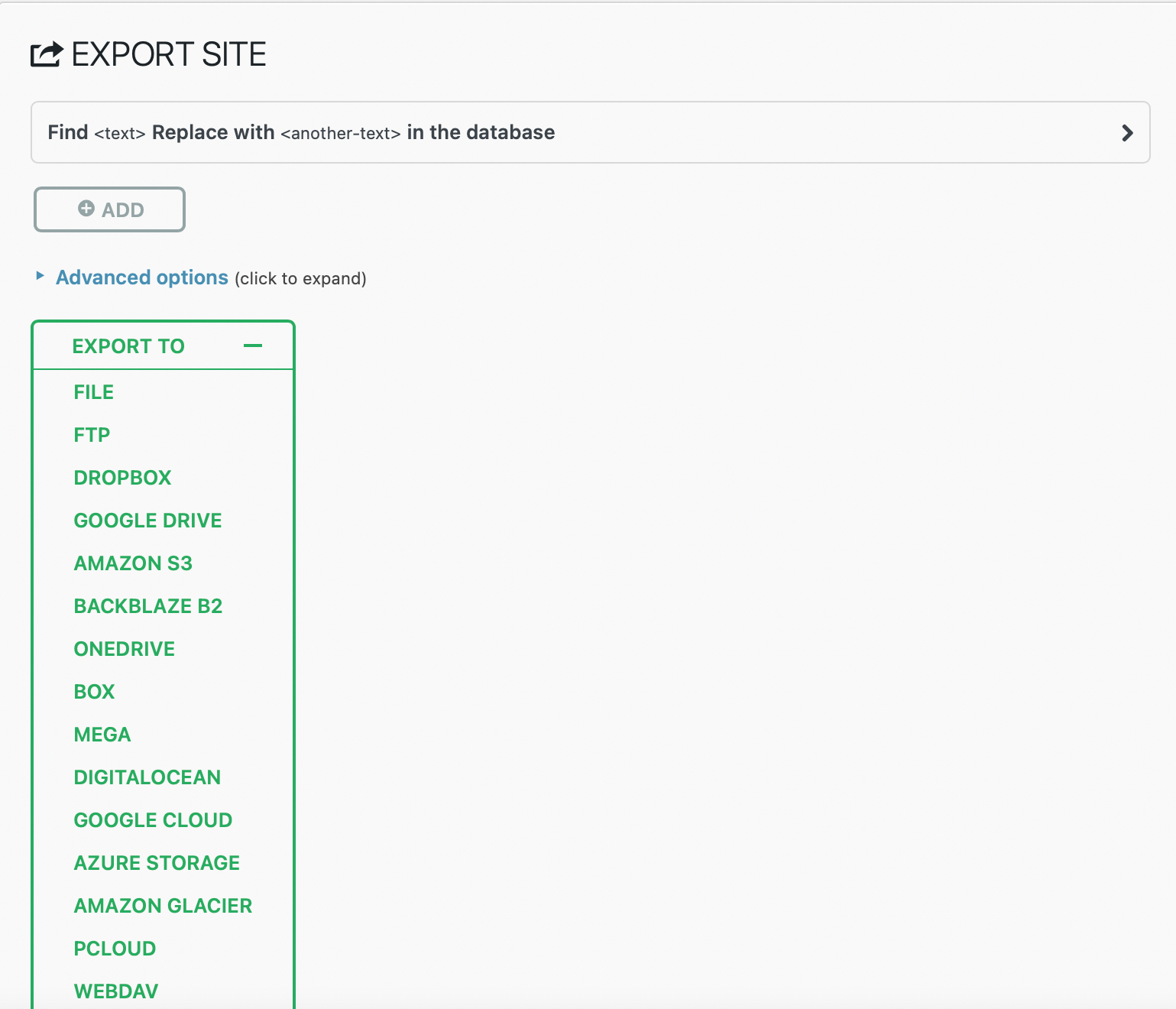
Si está utilizando un servicio externo, deberá comprar una extensión que cuesta $99 al año. También puede expandir las opciones avanzadas para excluir elementos del archivo de exportación (como temas e imágenes).
Duplicador
Para iniciar la exportación de Duplicator, navegue hasta la pestaña Paquetes y haga clic en Crear nuevo . Duplicator utiliza el término "paquete" para referirse a complementos, temas, contenido, archivos y bases de datos que el complemento agrupa para su migración.
La función de exportación tarda un poco más en configurarse y consta de tres etapas:
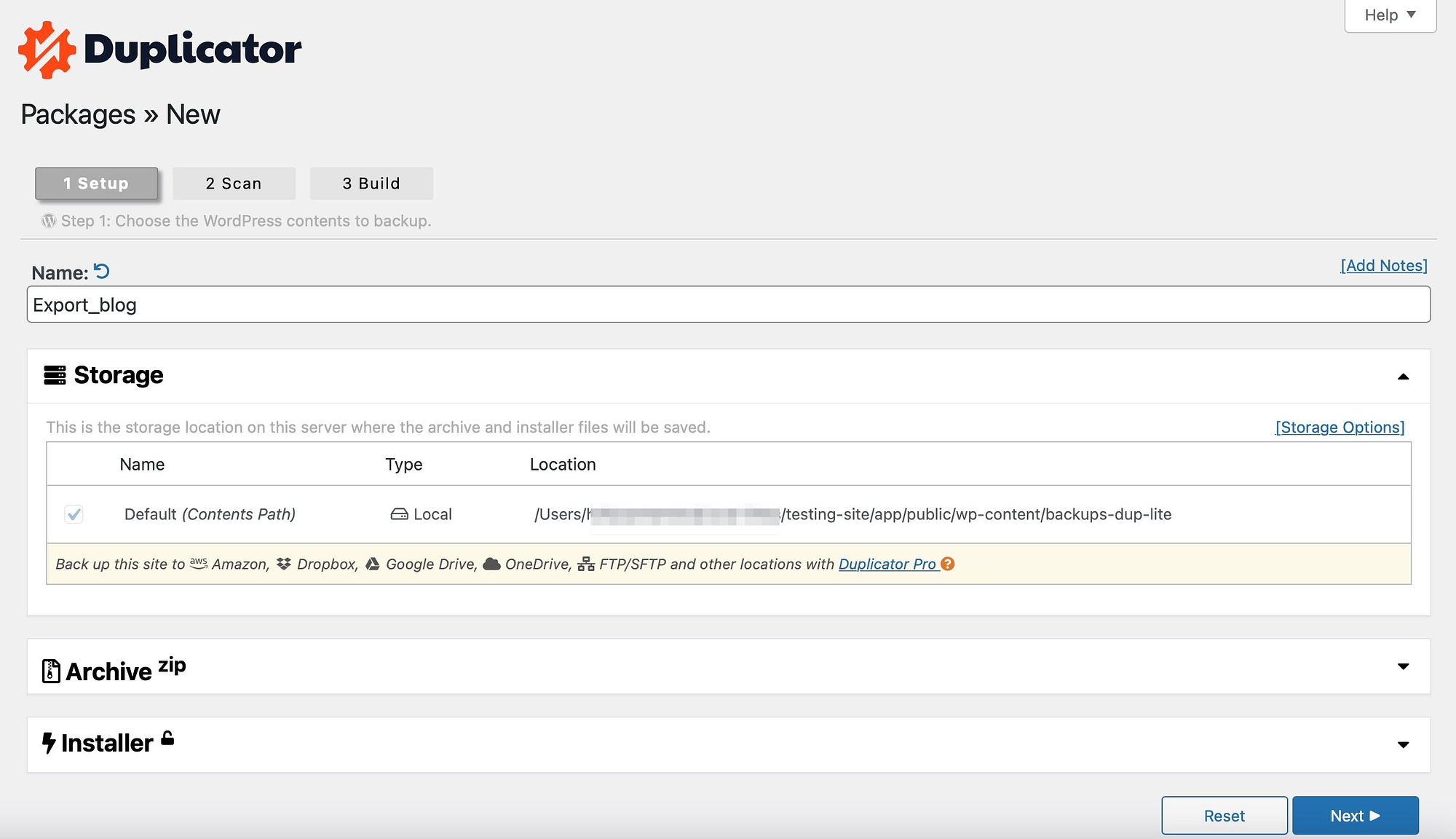
La página de Configuración le permite nombrar el paquete y elegir una ubicación de almacenamiento (necesitará Duplicator Pro para acceder a más rutas además de las predeterminadas). Luego, Duplicator escaneará su sitio en busca de avisos de configuración y del sistema.
Si se detecta algo, expanda la pestaña para obtener más información sobre el aviso. Si todo está bien, haga clic en Construir .
Luego, puede descargar su archivo de instalación, archivo de almacenamiento o ambos:
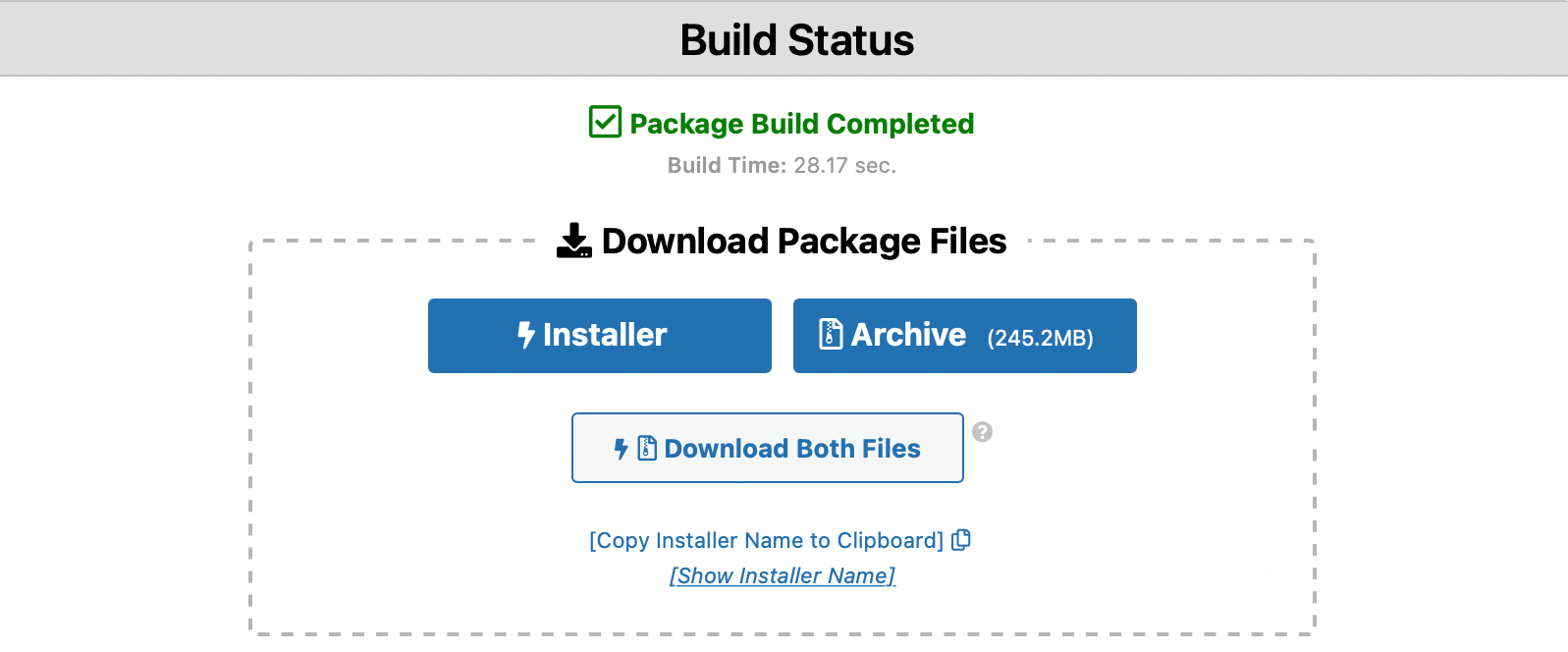
El archivo de instalación es un archivo php simple que le ayuda a instalar el archivo de almacenamiento (que contiene todos sus archivos y base de datos de WordPress).
También puede utilizar FTP para exportar el archivo Duplicator. En este caso, necesitarás un cliente FTP como FileZilla. Si no conoce sus credenciales FTP, puede encontrarlas en su cuenta de alojamiento.
Una vez que haya establecido una conexión con su sitio web, abra la carpeta raíz de su sitio (generalmente etiquetada como pública ). Luego, vaya a wp-content y busque backups-dup-pro o backups-dup-lite. Luego, descargue los archivos installer.php y archive.zip .
2. Importar funcionalidad
Si está migrando su sitio, el siguiente paso después de exportar su sitio actual es importarlo a un nuevo host.
En general, la versión gratuita de All in One WP Migration ofrece un proceso de importación más sencillo.
La versión gratuita de Duplicator requiere que cargue los archivos a través de FTP y cree manualmente una nueva base de datos. Sin embargo, si está dispuesto a pagar por Duplicator Pro, el proceso de importación es tan simple como All in One WP Migration.
Repasemos esto…
Migración de WP todo en uno
Para importar los datos de su sitio web a un sitio nuevo de WordPress usando All in One WP Migration, primero deberá crear un sitio de WordPress en blanco en su destino.
Puede hacer esto utilizando la herramienta de instalación de WordPress de su proveedor de alojamiento, si la ofrece. También querrás instalar All in One WP Migration en ese sitio en blanco.
Luego, vaya a la pestaña Importar donde puede arrastrar y soltar el archivo en la página:
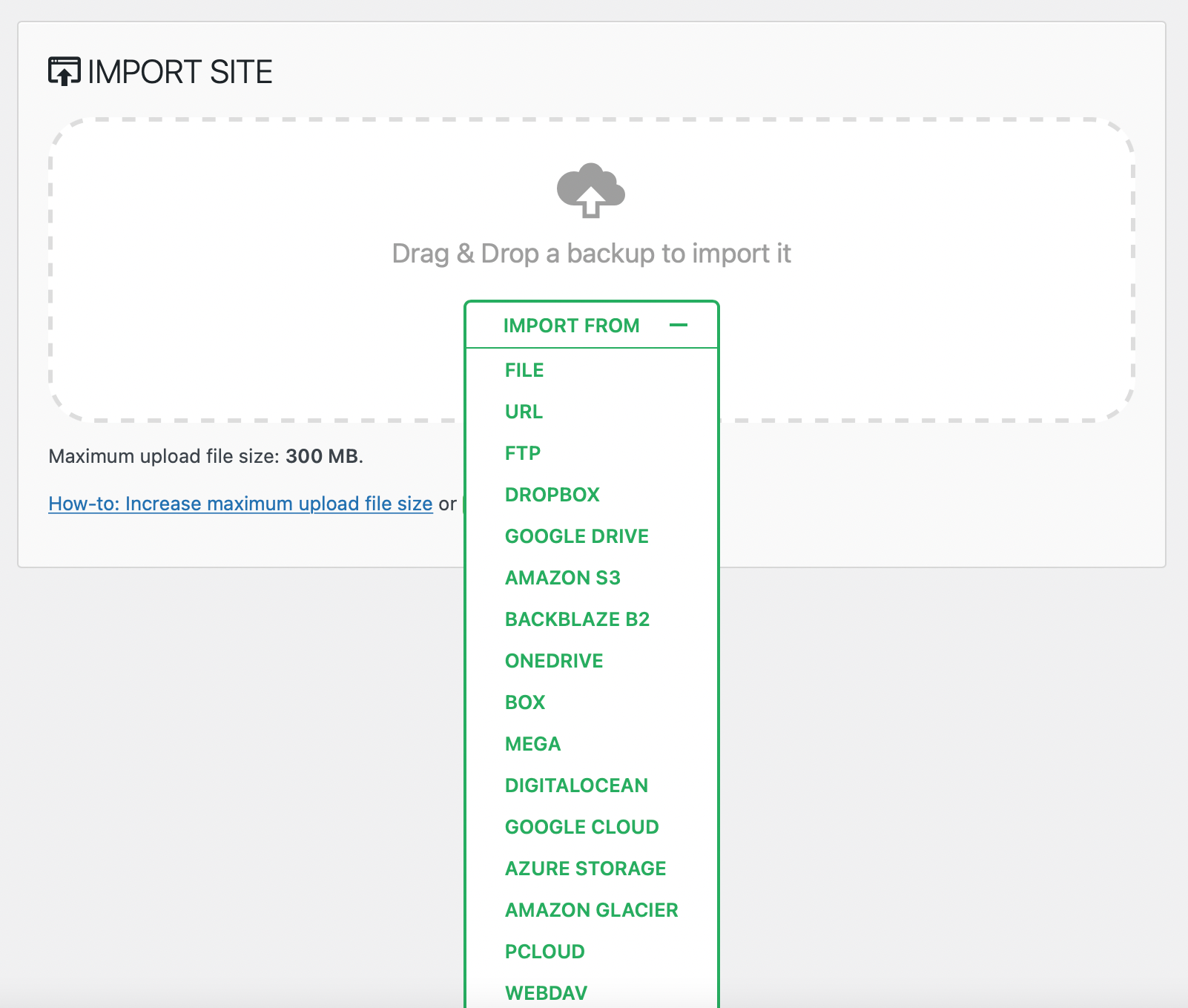
El tamaño máximo de carga es 300 MB, pero puedes eliminar este límite comprando la Extensión Ilimitada por $69 por año.
Duplicador
Uno de los principales inconvenientes de Duplicator es que no puedes utilizar la función de importación de arrastrar y soltar con el complemento gratuito. Por lo tanto, tendrás que actualizar a Duplicator Pro.
O puede cargar los archivos a su nuevo sitio web mediante FTP, cPanel o el Administrador de archivos de su nuevo host. Cualquiera que sea el método que elija, deberá ubicar el directorio raíz del servidor web (a menudo etiquetado como público ) y cargar el instalador y los archivos de almacenamiento.
A continuación, ingrese la dirección de destino de su sitio con installer.php agregado (para que se vea como www.yourdomain/installer.php ) y siga las instrucciones del instalador. Luego, necesitarás crear una nueva base de datos usando cPanel. O puede conectarse a uno existente, pero deberá eliminar todos los datos.
Ingrese los detalles de la base de datos en la página del instalador de Duplicator y ejecute el instalador. Luego, puede actualizar las nuevas rutas al nuevo sitio web. Finalmente, inicie sesión en el nuevo sitio web y elimine los archivos de instalación.
Nuevamente, es un poco más complejo que All in One WP Migration, aunque sigue siendo algo que la mayoría de los usuarios pueden manejar.
3. Copias de seguridad
Las copias de seguridad garantizan que no pierda todos sus datos si se producen errores en su sitio (o si su sitio web es pirateado). Afortunadamente, All in One WP Migration vs Duplicator ofrecen una opción de copia de seguridad.
Migración de WP todo en uno
Puede acceder a la función de copia de seguridad con All in One WP Migration yendo a la pestaña Copias de seguridad :
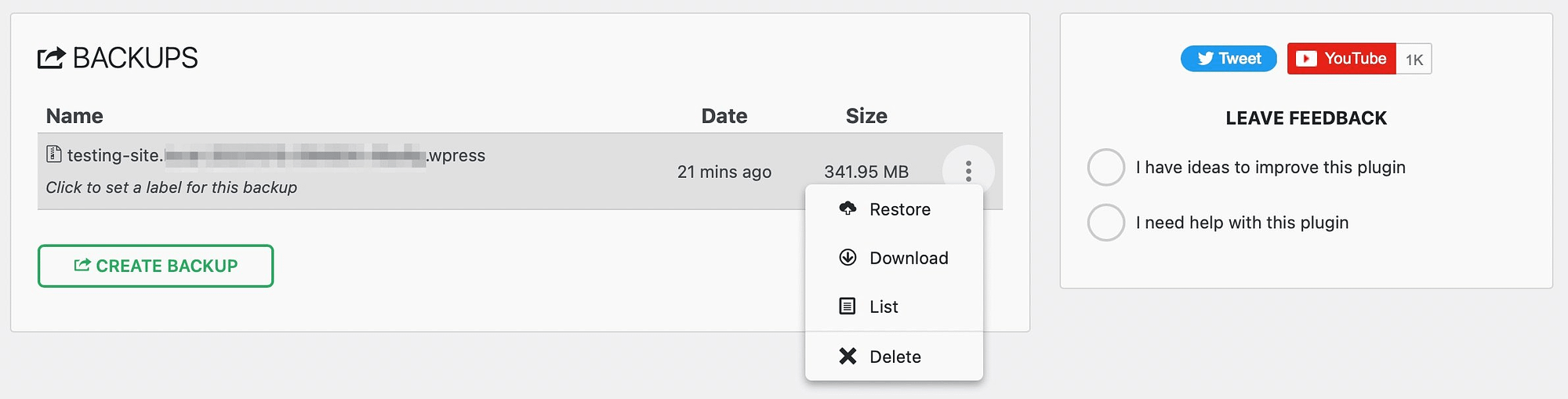
El complemento crea automáticamente una copia de seguridad cuando exporta su sitio, por lo que verá esto en la lista aquí. Luego, podrá etiquetar, ver, restaurar, descargar o eliminar rápidamente la copia de seguridad.
Además, puede crear una nueva copia de seguridad desde esta página usando el botón Crear copia de seguridad . Sin embargo, necesitará la extensión ilimitada para programar copias de seguridad automáticas.
Duplicador
Con Duplicator, los paquetes y las copias de seguridad son esencialmente iguales. Por lo tanto, si desea crear una copia de seguridad nueva, deberá crear un nuevo paquete.
Luego, puede ver sus copias de seguridad existentes en la pestaña Paquetes :
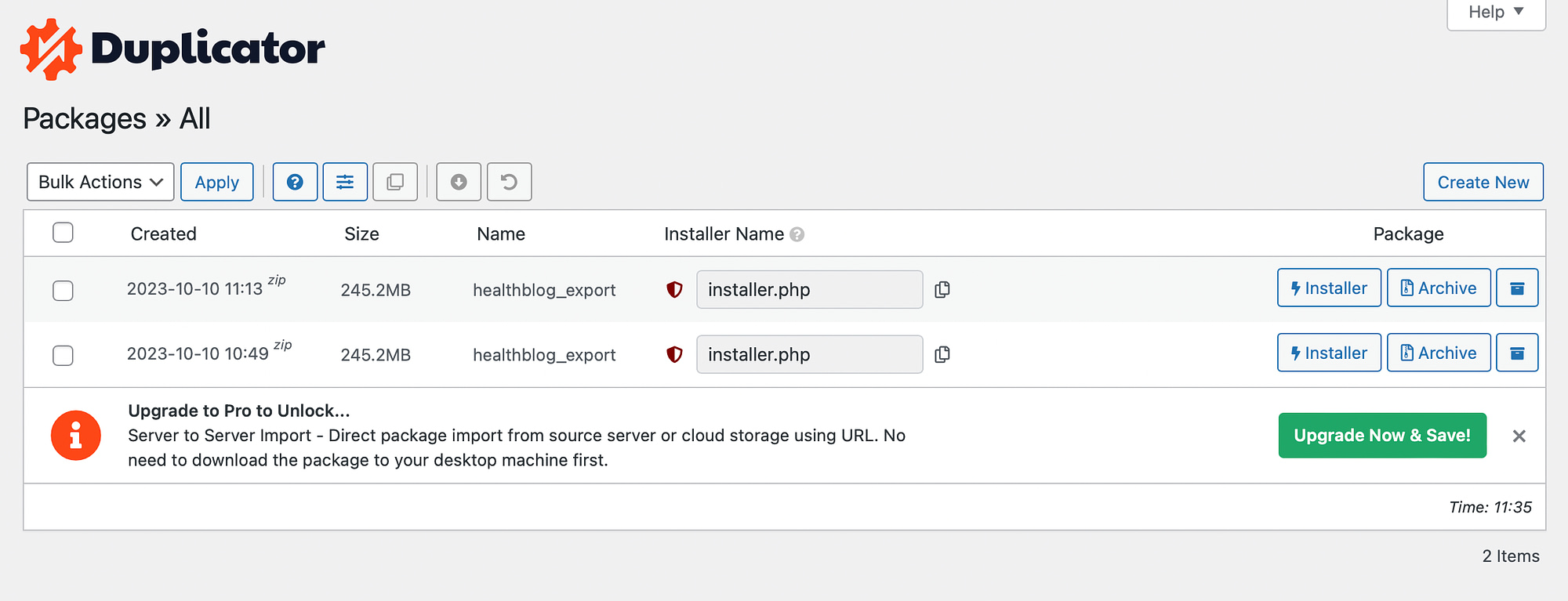
Aquí puede descargar la copia de seguridad a través del botón Archivar . También necesitarás descargar el archivo de instalación si vas a cargar la copia de seguridad en un nuevo sitio web.

Las configuraciones de copia de seguridad más avanzadas de Duplicator solo están disponibles con Duplicator Pro. Por ejemplo, podrá programar copias de seguridad, restaurar su sitio y personalizar las copias de seguridad con plantillas.
4. Funciones adicionales ️
Otra forma de diferenciar entre All in One WP Migration y Duplicator es observar las funciones adicionales que se ofrecen.
Si bien All in One WP Migration ofrece una función simple de exportación e importación, el complemento gratuito no ofrece mucho más que eso.
Sin embargo, hay toneladas de extensiones premium para aumentar el límite de carga de WordPress o importar desde una URL o una red multisitio de WordPress. Además, puede comprar complementos para diferentes ubicaciones de almacenamiento, incluidos S3 Client, Google Cloud, OneDrive y más.
Por otro lado, Duplicator es una opción con más funciones. Incluso con el complemento gratuito, puede habilitar el seguimiento de uso, habilitar opciones de depuración y ejecutar análisis de integridad.
Mientras tanto, con Duplicator Pro, puede automatizar las copias de seguridad, restaurar su sitio rápidamente, ejecutar importaciones con arrastrar y soltar y obtener compatibilidad con WordPress para múltiples sitios. Además, obtendrá acceso a integraciones de almacenamiento como Google Drive, Dropbox y más.
5. Integraciones de almacenamiento en la nube ️
Tanto All in One WP Migration como Duplicator le permiten descargar una copia de su sitio a su computadora local o guardarla en su servidor.
Sin embargo, a veces puede resultar más sencillo almacenar su sitio en un servicio de almacenamiento en la nube.
Aquí hay un resumen rápido del soporte de almacenamiento en la nube en All in One WP Migration vs Duplicator:
| Migración de WP todo en uno | Duplicador | |
| Google Drive | ||
| buzón | ||
| ftp | ||
| amazon s3 | ||
| MicrosoftOneDrive | ||
| Espacios DigitalOceánicos | ||
| Almacenamiento en la nube de Google | ||
| Mega | ||
| Resplandor B2 |
Como puedes ver, hay muy poca diferencia en términos de compatibilidad con los servicios de almacenamiento en la nube más populares.
6. Precios
Si bien ambos complementos de migración ofrecen un complemento gratuito, el precio puede ser una buena manera de resolver el debate entre All in One WP Migration y Duplicator.
En lugar de ofrecer una única versión premium, All in One WP Migration utiliza un modelo de extensión.
La opción más barata es comprar la extensión ilimitada, que elimina el límite de 300 MB en el tamaño del sitio por $69.
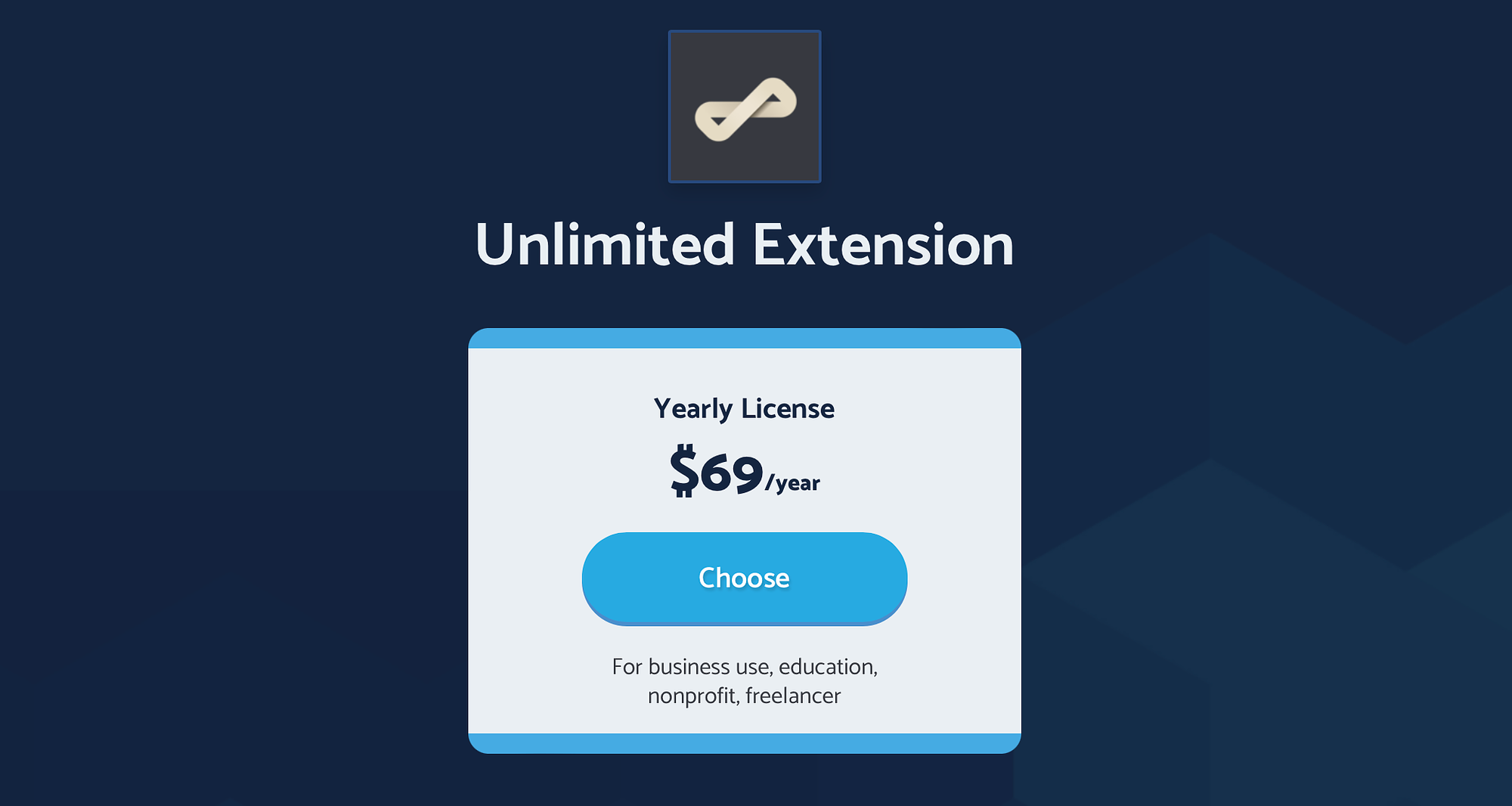
También existen otras extensiones para integrar servicios específicos como Google Drive o Amazon S3.
Estas extensiones cuestan $99 cada una pero también incluyen la Extensión Ilimitada sin costo adicional. Por ejemplo, si compras la extensión de Google Drive por $99, eso es todo lo que tendrás que pagar. No es necesario comprar también la Extensión Ilimitada.
Para comenzar con Duplicator Pro, deberá comprar un plan premium en el sitio web de Duplicator. El plan Básico cuesta $99 al año ( con descuento a $49,50 durante el primer año ) e incluye copias de seguridad y migraciones ilimitadas:
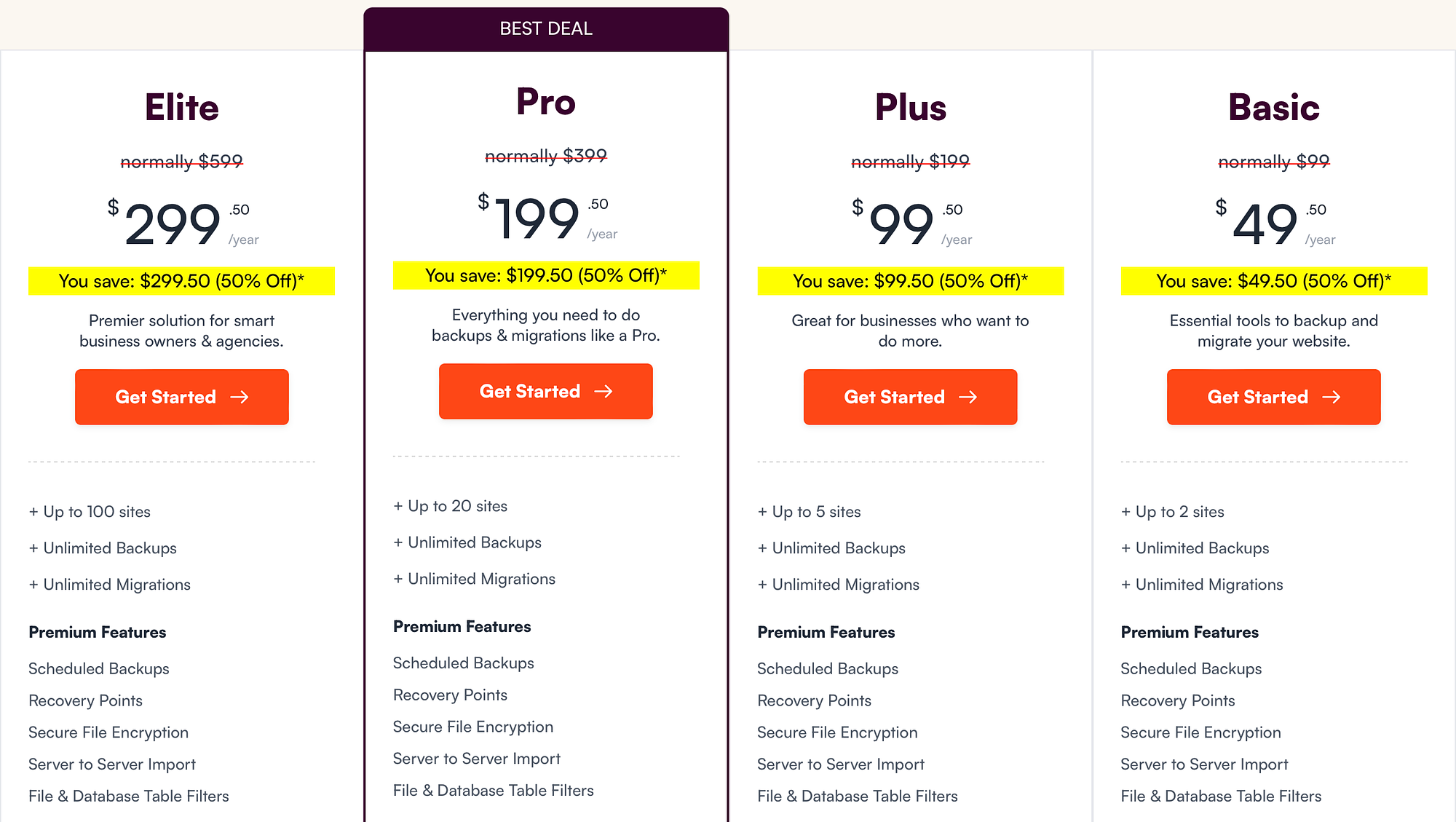
También obtendrá acceso a todas las funciones premium, integraciones de almacenamiento y herramientas de migración. Pero, si necesita soporte multisitio, programación por horas y permisos avanzados, es posible que lo mejor sea el plan Pro ($399 al año).
Nuevamente, los altos precios que ves en la captura de pantalla anterior solo se aplican al primer año. Después del primer año, deberás pagar el precio tachado si quieres seguir recibiendo soporte y actualizaciones.
Reflexiones finales sobre la migración de WP todo en uno frente al duplicador
Si está buscando migrar su sitio web, es mejor utilizar un complemento, especialmente si carece de habilidades técnicas. Sin embargo, la elección entre All in One WP Migration y Duplicator puede resultar difícil cuando no se conocen las diferencias entre cada uno de estos servicios.
All in One WP Migration es más fácil de configurar e incluye funcionalidad de importación/exportación (aunque enfrentará una estricta restricción de archivos de 300 MB con el complemento gratuito). Sin embargo, Duplicator le brinda más control sobre las copias de seguridad, pero carece de una función de importación (a menos que actualice a Duplicator Pro).
Si su sitio se ajusta a los límites de la versión gratuita de All in One WP Migration, le recomendamos comenzar allí. Si está dispuesto a pagar, la decisión es un poco más difícil, por lo que le recomendamos confiar en nuestra comparación All in One WP Migration vs Duplicator anterior para elegir el complemento que mejor se adapte a sus necesidades.
Si está interesado en una guía paso a paso, también tenemos una publicación sobre cómo migrar WordPress.
¿Tiene alguna pregunta sobre cómo elegir entre All in One WP Migration y Duplicator? ¡Háganos saber en los comentarios a continuación!
